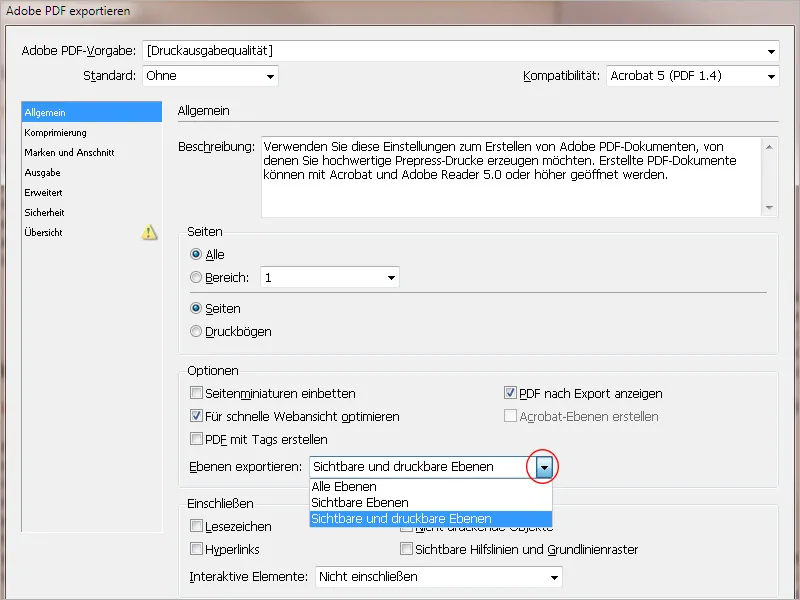A funcionalidade de camadas do InDesign pode ser utilizada para tornar os documentos mais complexos e, ao mesmo tempo, mais claros. As camadas podem ser consideradas como transparências transparentes umas sobre as outras, cujo conteúdo pode ser mostrado ou escondido e exportado conforme necessário.
Este conceito permite estruturar elementos de layout e colocá-los de tal forma que, por exemplo, podem ser combinadas diferentes versões linguísticas num documento, podem ser criados designs de layout alternativos ou - no caso mais simples - um papel timbrado completamente concebido pode ser emitido na íntegra como um documento PDF a cores para o ecrã e, em seguida, desactivando a camada de layout, apenas com o texto atual em papel timbrado pré-impresso na impressora do escritório.
O centro de controlo central para trabalhar com camadas é o painel Camadas (acedido através do menu Janela>Camadas ou do atalho F7).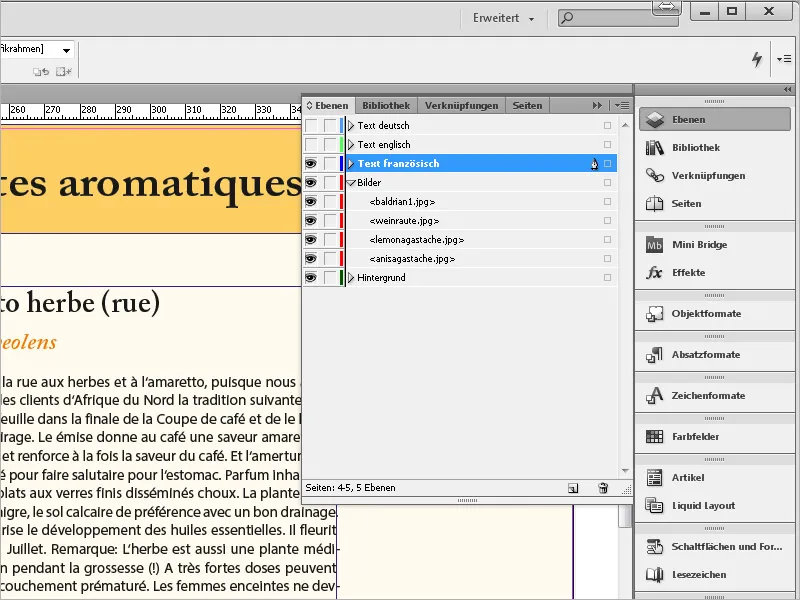
Cada novo documento contém inicialmente uma camada (camada 1). Para facilitar a orientação visual, as diferentes camadas na paleta e os objectos nelas contidos (ou as suas molduras de posição na página) são marcados com cores diferentes (veja a imagem de ecrã anterior).
A camada 1 é destacada a azul por defeito. A designação da camada é precedida por duas caixas de verificação no painel de controlo, que podem ser utilizadas para as mostrar ou ocultar e para as bloquear para edição, de modo a evitar alterações não intencionais. A pequena seta em frente à designação da camada pode ser utilizada para expandir uma lista de todos os objectos utilizados na camada.
Se necessário, os objectos podem ser movidos para o primeiro ou segundo plano ou para outra camada, ou mesmo apagados, mantendo premido o botão do rato no painel de controlo, dentro da camada e relativamente aos outros objectos.
Tal como as próprias camadas, os seus objectos também podem ser desactivados ou bloqueados utilizando as pequenas caixas de verificação na lista expandida no painel de controlo.
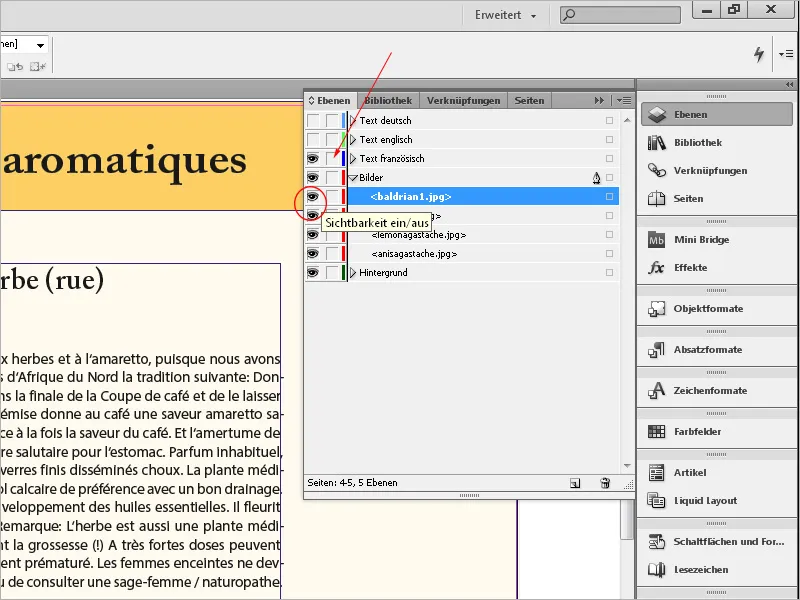
Faça duplo clique no nome de uma camada para abrir a caixa de diálogo Opções de camada. Para além do nome e do código de cores, podem ser editadas aqui várias definições para visualização, bloqueio, impressão e fluxo de texto, utilizando caixas de verificação.
Pode criar uma nova camada, clicando no botão na parte inferior do painel de controlo das camadas. Para trabalhar de forma sensata com as camadas, deve primeiro considerar quais os elementos que devem ser colocados em camadas diferentes e porquê. No entanto, movê-los para outra camada numa data posterior não é um problema. A disposição dos objectos em primeiro plano, em segundo plano ou entre eles não requer camadas adicionais e pode ser definida através do menu de contexto.
As camadas são particularmente úteis quando é necessário apresentar ou produzir diferentes combinações de primeiro e segundo plano. Um exemplo simples é um papel timbrado. Este contém elementos fixos, como o logótipo, o cabeçalho, as marcas de dobragem e o rodapé.
Para causar uma impressão perfeita no cliente, o papel timbrado é impresso em grandes quantidades nas cores da empresa numa tipografia.
A correspondência, as facturas, etc. são depois impressas a preto na impressora do escritório, utilizando uma segunda camada de texto.
No entanto, como muitos destes documentos também são enviados por via eletrónica (afinal, desde julho de 2011 que a administração fiscal também reconhece facturas electrónicas sem assinatura qualificada, ou seja, simples ficheiros PDF), é desejável que, nestes casos, os elementos de apresentação coloridos sejam impressos juntamente com o texto.
Isto é fácil de realizar graças às camadas. Se o documento tiver de ser impresso em papel timbrado, a camada de apresentação é simplesmente ocultada. Permanece visível durante a impressão como ficheiro PDF. E se pretender que as pré-impressões do papel timbrado sejam reimpressas por uma tipografia, apenas a camada de apresentação é exportada.
A utilização de camadas é particularmente interessante quando se criam brochuras ou catálogos que devem ser impressos em diferentes versões linguísticas. Neste caso, por exemplo, uma camada de fundo com áreas coloridas, logótipo, número de página e outros elementos fixos pode ser utilizada para criar uma camada para imagens e uma camada de texto por cima.
Uma camada de texto separada também tem a vantagem de não ser necessário produzir toda a parte de cor e imagem de cada vez para a saída de correção, o que facilita a troca.
As camadas de texto podem agora ser criadas individualmente para cada língua de saída. Se o texto for impresso a preto, a gráfica só tem de alterar as chapas pretas para as diferentes edições linguísticas, o que pode reduzir significativamente os custos de impressão.
Para exportar apenas uma camada (de língua), todas as outras camadas são previamente ocultadas. Ao copiar objectos de um documento com várias camadas para um documento novo ou diferente, deve prestar especial atenção a uma definição no menu da paleta: Aqui encontra a entrada Preservar camadas ao colar: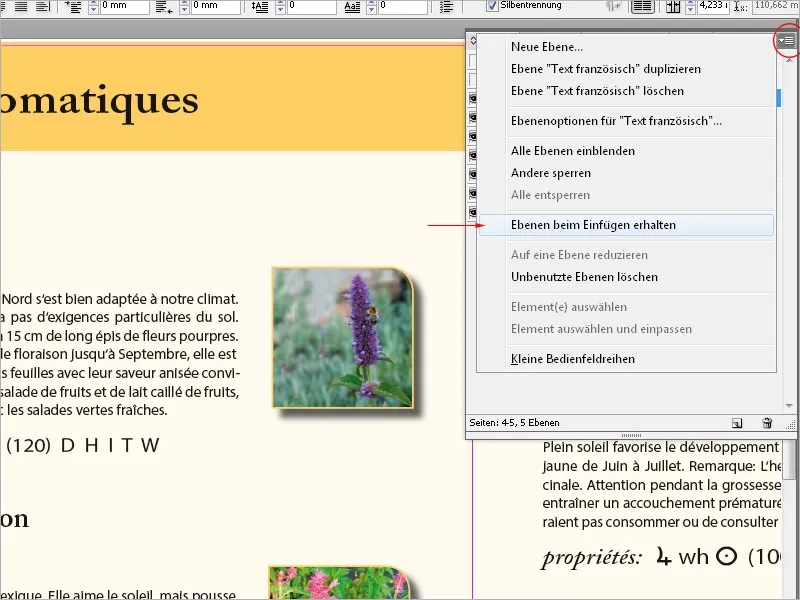
Se esta opção estiver activada (ou seja, tiver um visto no menu da paleta), a camada (incluindo o seu nome) do documento de origem será adicionada ao documento de destino. Se apenas pretender copiar o objeto sem a camada, a opção no documento de origem deve ser desactivada.
As camadas também podem ser movidas para uma posição diferente - ou seja, para cima ou para baixo - no painel de controlo na pilha de camadas, mantendo premido o botão do rato.
Para controlar o conteúdo de uma camada, mantenha premida a tecla Alt e clique na caixa de verificação Visibilidade ligada/desligada Isto tornará todas as outras camadas invisíveis, exceto a atual. Para fundir várias ou todas as camadas de um documento, selecione-as no painel Camadas (seleção múltipla utilizando a tecla Ctrl ou Shift), depois clique para selecionar a camada alvo, à qual é dado um pequeno ícone de lápis, e depois selecione o comando Reduzir a uma camada na paleta ou no menu de contexto.
Uma camada supérflua pode ser eliminada utilizando o símbolo do caixote da reciclagem na parte inferior do painel de controlo. No entanto, tenha sempre em atenção que a divisão de camadas afecta todo o documento e não apenas a folha de impressão atualmente visível.
Também pode efetuar configurações para a saída das camadas contidas na caixa de diálogo de exportação ou impressão.